
এই ধরনের অন্য কোনও ডিভাইসের মতো ইপসন L110 প্রিন্টারটি অপারেটিং সিস্টেমে ইনস্টল করা থাকলে শুধুমাত্র কম্পিউটারের সাথে ইন্টারঅ্যাক্ট করবে। বেশিরভাগ ক্ষেত্রে, এই ড্রাইভারগুলি আপনাকে উপলব্ধ পদ্ধতির একটি ব্যবহার করে নিজেকে নির্বাচন করতে হবে। অনেকগুলি বিকল্প রয়েছে এবং তাদের পছন্দের নীতিটি ব্যবহারকারী এবং পরিস্থিতির ব্যক্তিগত পছন্দগুলির উপর নির্ভর করে।
ইপসন L110 প্রিন্টার জন্য ড্রাইভার ডাউনলোড করুন
মৌলিক নির্দেশাবলীর বিশ্লেষণের শুরু হওয়ার আগে, আমরা ব্যাখ্যা করতে চাই যে ইপসন L110 মুদ্রিত সরঞ্জাম বাক্সে, ডিস্ক যা সমস্ত প্রয়োজনীয় ড্রাইভার এবং সফ্টওয়্যার ইতিমধ্যে রেকর্ড করা হয়েছে। আপনার যদি এমন একটি ড্রাইভ থাকে এবং কম্পিউটার ড্রাইভে নির্মিত থাকে তবে কেবল এটি সন্নিবেশ করান, সেখানে এক্সিকিউটেবল ফাইলটি চালানো এবং দ্রুত টাস্কের সাথে মোকাবিলা করার জন্য পর্দায় প্রদর্শিত নির্দেশাবলী অনুসরণ করুন। অন্যথায়, নিম্নলিখিত পদ্ধতির সাথে পরিচিতি যান।পদ্ধতি 1: অফিসিয়াল সাইট ইপসন
ইপসন L110 মুদ্রকটি এখনও ডেভেলপারদের দ্বারা সমর্থিত, এবং সেইজন্য অফিসিয়াল ওয়েবসাইটে, আপনি সহজেই তার পৃষ্ঠাটি খুঁজে পেতে পারেন যেখানে সমস্ত প্রয়োজনীয় ড্রাইভার ফাইলগুলি অবস্থিত। এই পদ্ধতিটি সবচেয়ে নির্ভরযোগ্য এবং দক্ষ বলে মনে করা হয়, যেহেতু নির্মাতারা স্বাধীনভাবে সফ্টওয়্যারটি পরীক্ষা করে এবং এটি কম্পিউটারে কোনও ক্ষতি করে না।
অফিসিয়াল ওয়েবসাইট ইপসন যান
- সমস্ত কর্মকাণ্ড ইপসন ওয়েবসাইটে তৈরি করা হবে, তাই প্রথমে আপনাকে উপরের লিঙ্কটি ব্যবহার করে বা ব্রাউজারে লাইনের মাধ্যমে নিজেকে ঠিকানাটি প্রবেশ করে সেখানে যেতে হবে। প্রধান পৃষ্ঠায়, "ড্রাইভার এবং সহায়তা" বিভাগে যান।
- আপনি একটি বিশেষভাবে মনোনীত স্ট্রিংয়ে এটি লেখার মাধ্যমে আপনি দ্রুত ডিভাইসটি খুঁজে পেতে পারেন। এর পর, coincidences তালিকা প্রদর্শিত হবে। পণ্য পৃষ্ঠায় যেতে উপযুক্ত ফলাফল ক্লিক করুন।
- এটি "ড্রাইভার এবং নির্দেশিকা" বিভাগে আগ্রহী।
- এখন ট্যাবটি নিচে যান এবং "ড্রাইভার, ইউটিলিটি" বিভাগটি প্রসারিত করুন।
- বাধ্যতামূলক, অপারেটিং সিস্টেম এবং তার স্রাবের যথাযথ সংস্করণটি নির্দিষ্ট করুন, যদি এটি স্বয়ংক্রিয়ভাবে ঘটে না।
- ইপসন L110 এর জন্য, শুধুমাত্র একটি ড্রাইভার উপলব্ধ, তাই "ডাউনলোড করুন" এ ক্লিক করে এটি ডাউনলোড করা শুরু করুন।
- আর্কাইভ ডাউনলোডের শেষের প্রত্যাশা, এবং তারপরে এটি একটি সুবিধাজনক পদ্ধতিতে খুলুন।
- এটি শুধুমাত্র একটি EXE ফর্ম্যাট ফাইল হবে। এটি এমনকি এটি আনপ্যাক করতে পারে না, কিন্তু কেবল খোলা।
- সংযুক্ত প্রিন্টারের মডেল স্বয়ংক্রিয়ভাবে নির্ধারিত হবে। যদি আপনি মুদ্রণ সরঞ্জামগুলি অবিলম্বে একটি ফর্ম তৈরি করার সময় এই মুদ্রিত সরঞ্জামগুলি নির্বাচন করতে চান তবে "ডিফল্টভাবে ব্যবহার করুন" আইটেমটি দেখুন।
- পরবর্তী উইন্ডোতে, পপ-আপ তালিকাটি চালু করে সর্বোত্তম ইন্টারফেস ভাষাটি সেট করুন।
- লাইসেন্স চুক্তির শর্তাবলী নিশ্চিত করুন, প্রাসঙ্গিক আইটেমটি চিহ্নিত করুন এবং তারপরে আরও যান।
- ড্রাইভার ইনস্টল করা পর্যন্ত অপেক্ষা করুন।
- এই প্রক্রিয়ার সময়, উইন্ডোজ সিকিউরিটি পপআপ উইন্ডোটি পর্দায় প্রদর্শিত হবে। এতে, EPSON L110 এর জন্য সফ্টওয়্যার ইনস্টলেশনের নিশ্চিত করতে ইনস্টল বাটনে ক্লিক করুন।
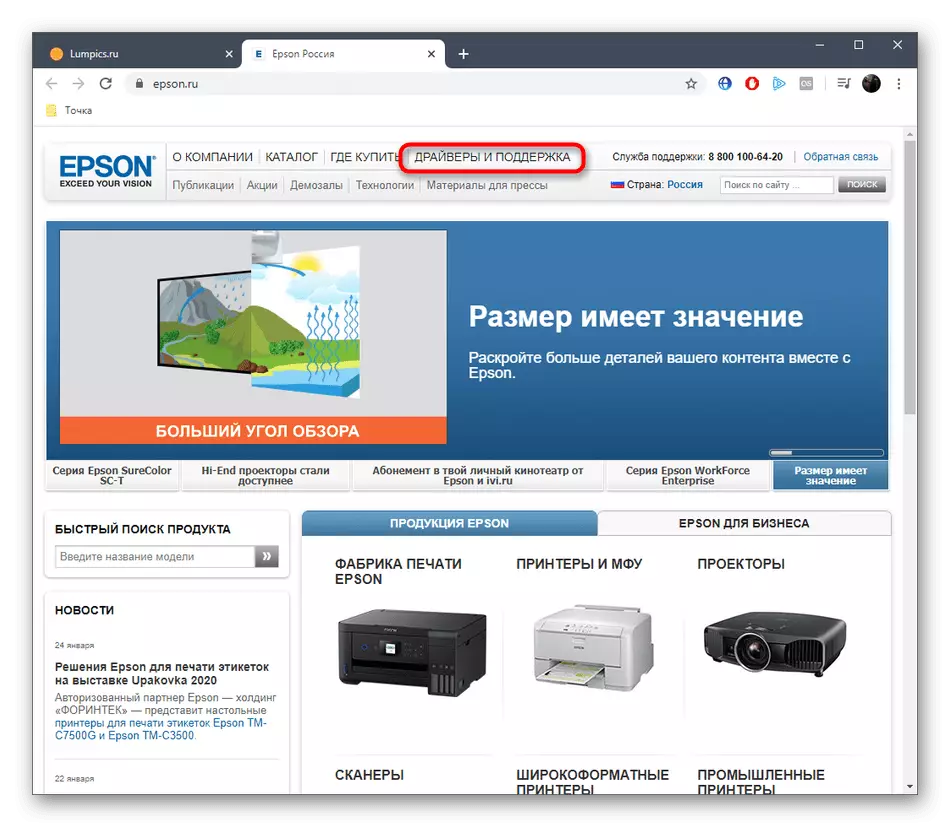
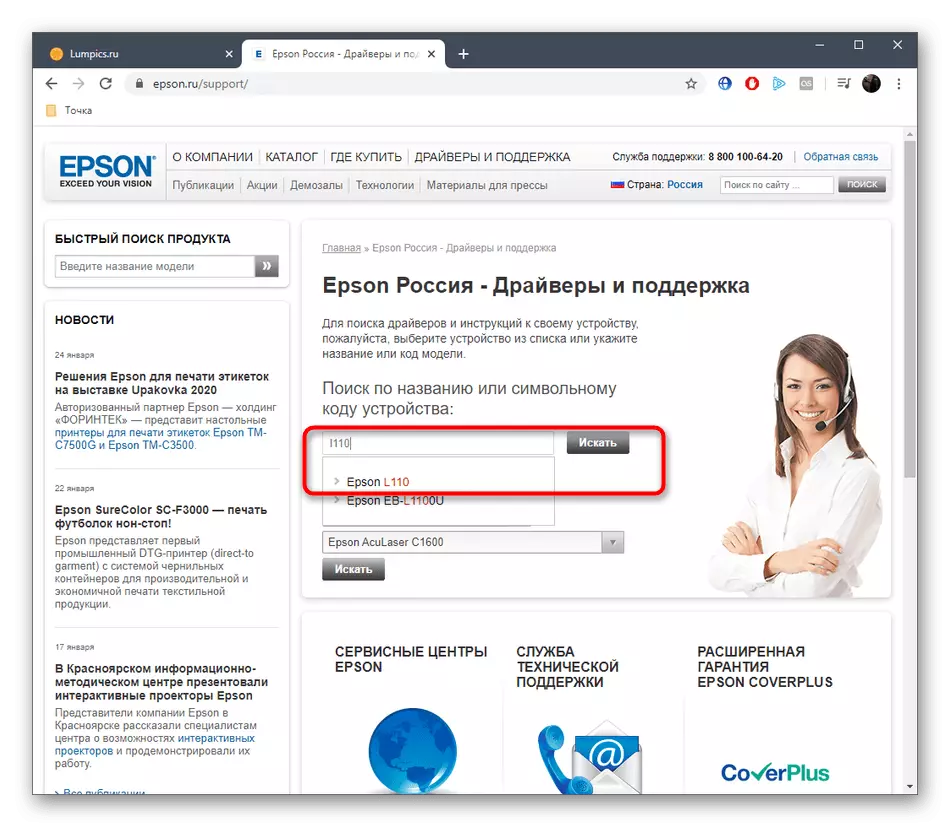
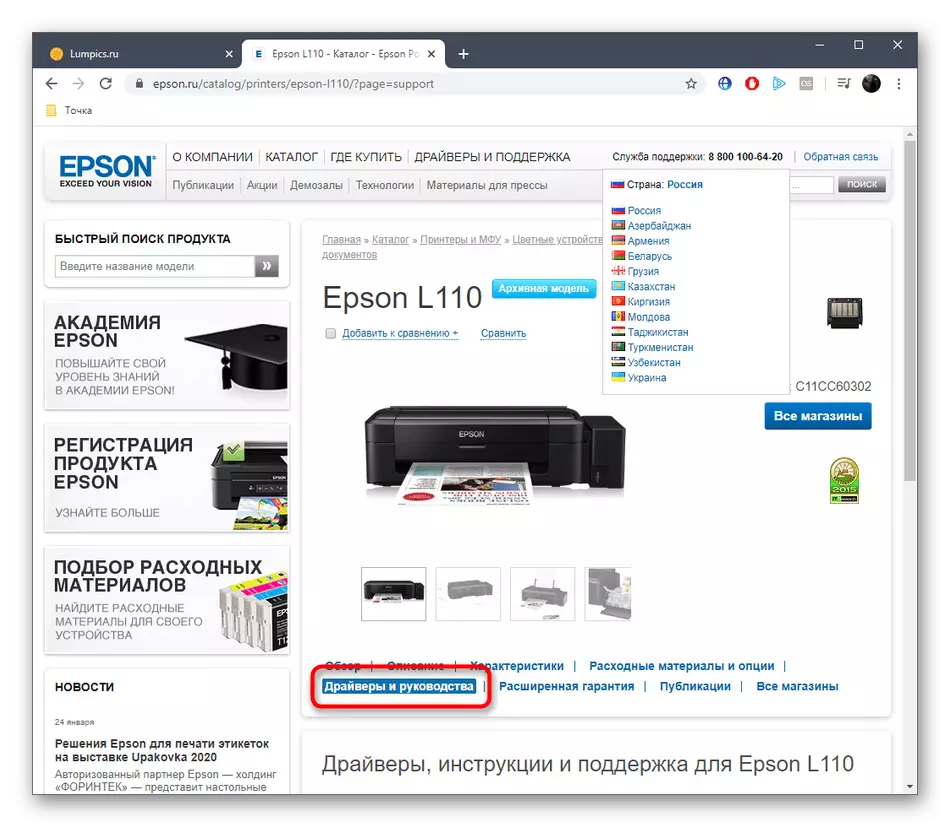
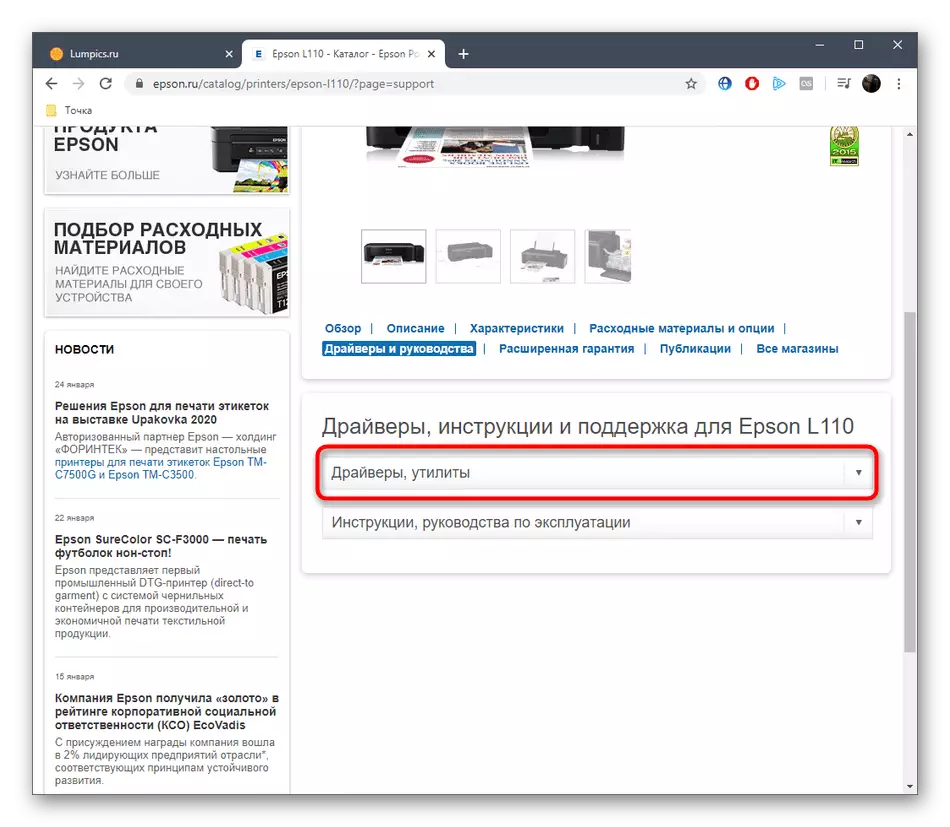

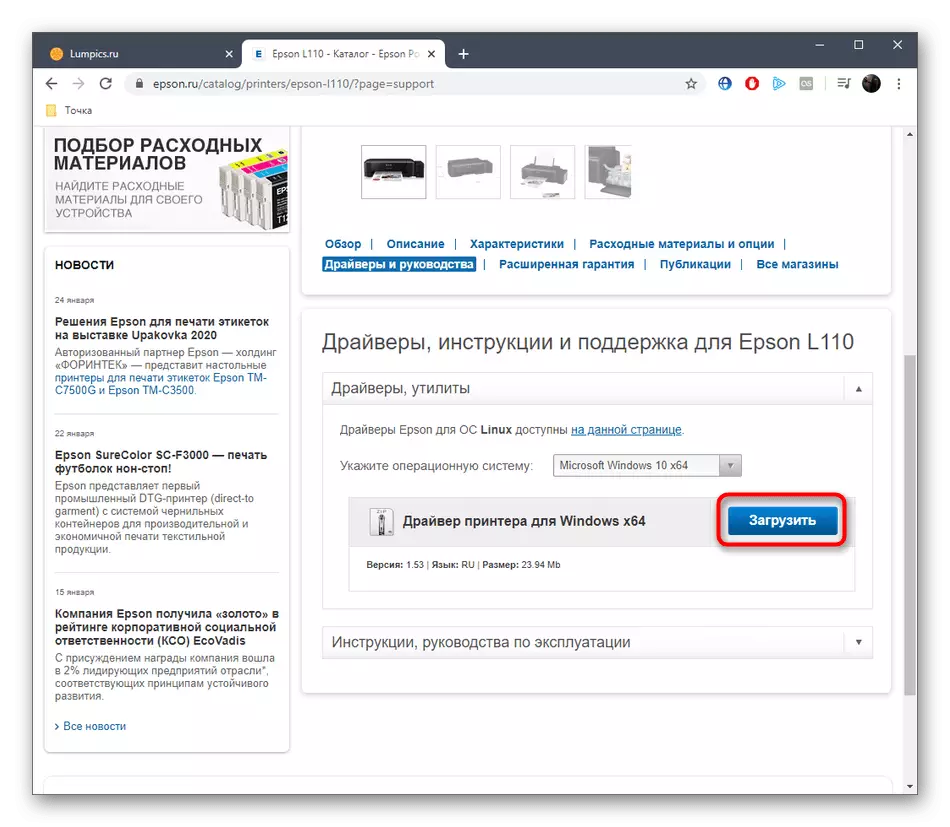
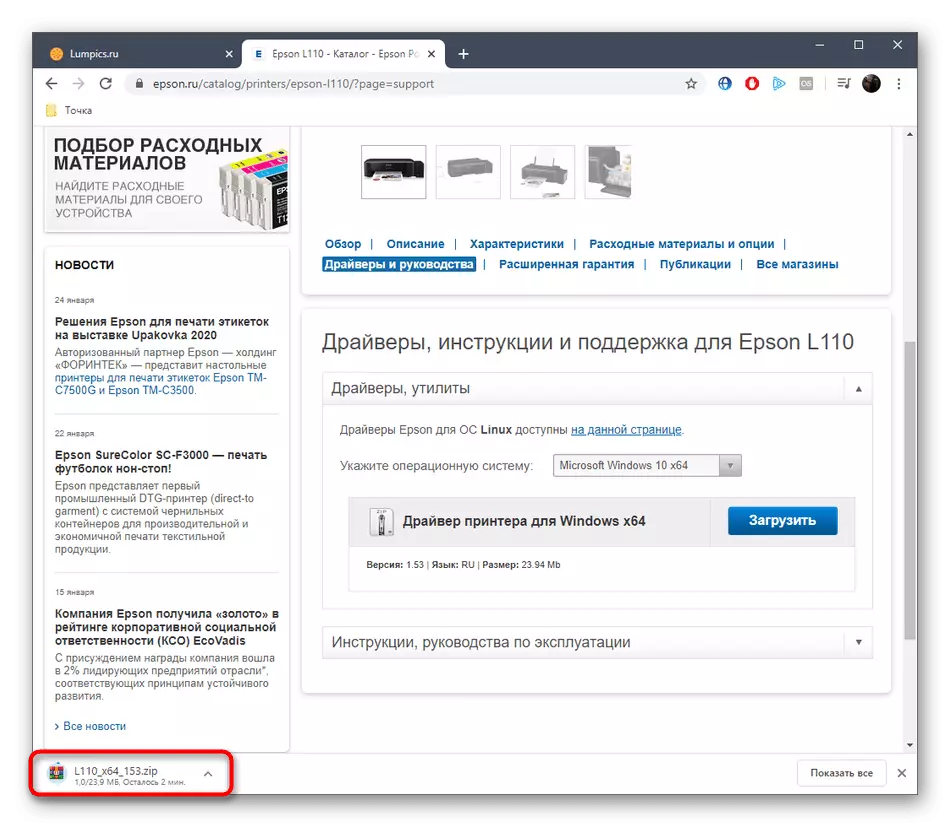
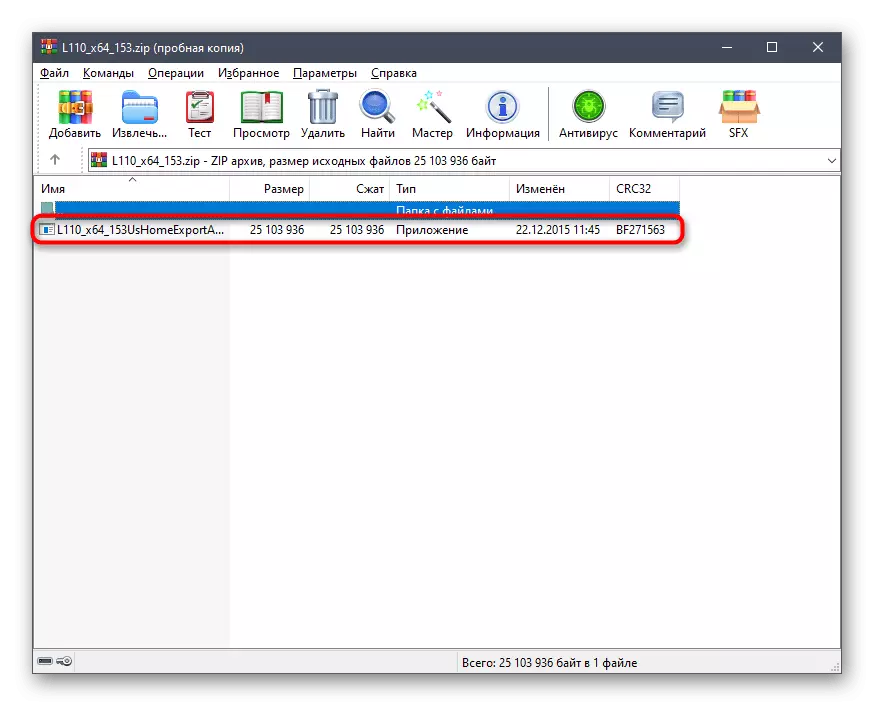
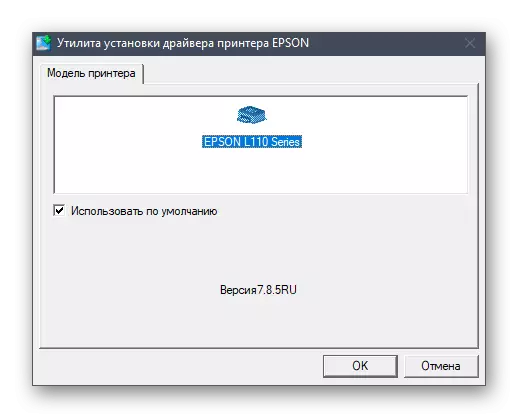
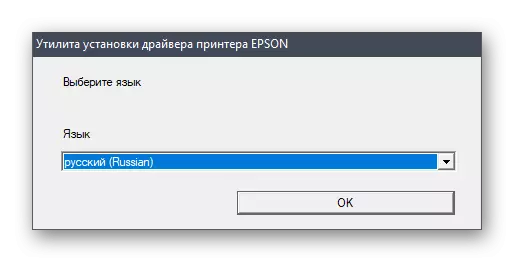
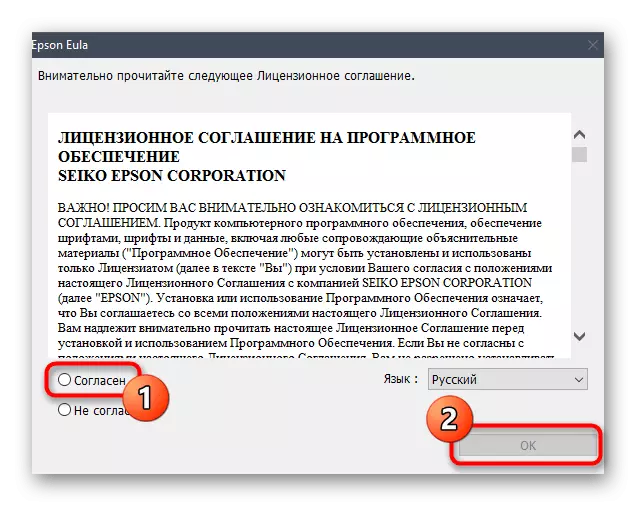
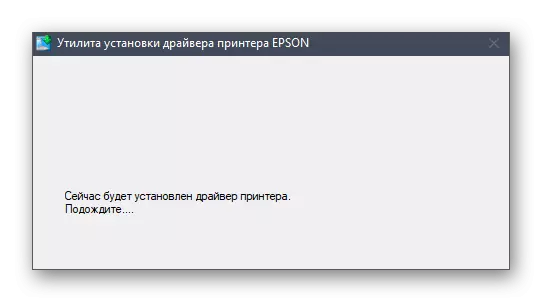
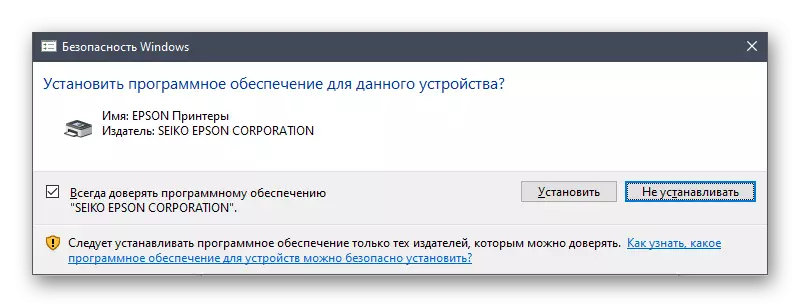
সফলভাবে সম্পন্ন হওয়ার পরে, মুদ্রকটি পুনরায় চালু করার বা কম্পিউটারে এটি পুনরায় সংযোগ করার পরামর্শ দেওয়া হয় যাতে সমস্ত পরিবর্তনগুলি কার্যকর হয় এবং তারপরে আপনি ইতিমধ্যে পরীক্ষা মুদ্রণ গ্রহণ এবং অন্যান্য কাজগুলি সম্পাদন করতে শুরু করতে পারেন।
পদ্ধতি 2: ব্র্যান্ডেড ইউটিলিটি
কিছু ব্যবহারকারীর জন্য, পূর্ববর্তী নির্দেশাবলী কঠিন বলে মনে হয় না বা তারা সর্বদা মুদ্রণ সরঞ্জামগুলির বর্তমান অবস্থা বজায় রাখতে চায়। এই পরিস্থিতিতে, মালিকানাধীন ইউটিলিটিটি ব্যবহার করা সর্বোত্তম যে যে কোনও সময়ে আপনাকে নতুন ড্রাইভারগুলির জন্য চেক করার অনুমতি দেবে এবং অবিলম্বে তাদের ইনস্টল করবে। যাইহোক, প্রথমে এই অ্যাপ্লিকেশনটি ডাউনলোড এবং ইনস্টল করার প্রয়োজন হবে এইটি কী হবে:
সরকারী সাইট থেকে ইপসন সফটওয়্যার আপডেটার ডাউনলোড করতে যান
- ইপসন সফটওয়্যার আপডেটার ডাউনলোড পৃষ্ঠাটিতে লিঙ্কটি অনুসরণ করুন। সেখানে, উইন্ডোজের সংস্করণটি নির্বাচন করুন এবং "ডাউনলোড করুন" এ ক্লিক করুন।
- EXE ফাইল ডাউনলোডের শেষটি আশা করুন, এবং তারপরে এটি চালান।
- আরও সরানো লাইসেন্স চুক্তি শর্তাবলী নিশ্চিত করুন।
- নতুন ফাইল আনপ্যাকিংয়ের জন্য উইন্ডোজ ইনস্টলার প্রস্তুত করার কয়েক সেকেন্ড অপেক্ষা করুন।
- ইনস্টলেশন নিজেই পরে, ইপসন সফটওয়্যার আপডেটার স্বয়ংক্রিয়ভাবে শুরু করতে হবে। ডিভাইসের তালিকায়, ইপসন L110 সেখানে নির্বাচিত হয় তা নিশ্চিত করুন।
- তারপরে, আপনি ডাউনলোড করতে এবং "ইনস্টল করুন" এ ক্লিক করতে চান এমন উপাদানগুলি চিহ্নিত করুন।
- ড্রাইভার সম্পর্কিত সরাসরি লাইসেন্স চুক্তি পুনরায় নিশ্চিত করুন।
- পর্দায় প্রদর্শিত নির্দেশাবলী অনুসরণ করুন।
- সফ্টওয়্যার ডাউনলোড এবং ইনস্টল করার পরে, আপনি শেষ ক্লিক করে এই উইন্ডোটি থেকে প্রস্থান করতে পারেন।
- ইনস্টলেশন সফলভাবে পাস হয়েছে যে আপনাকে অবহিত করা হবে।
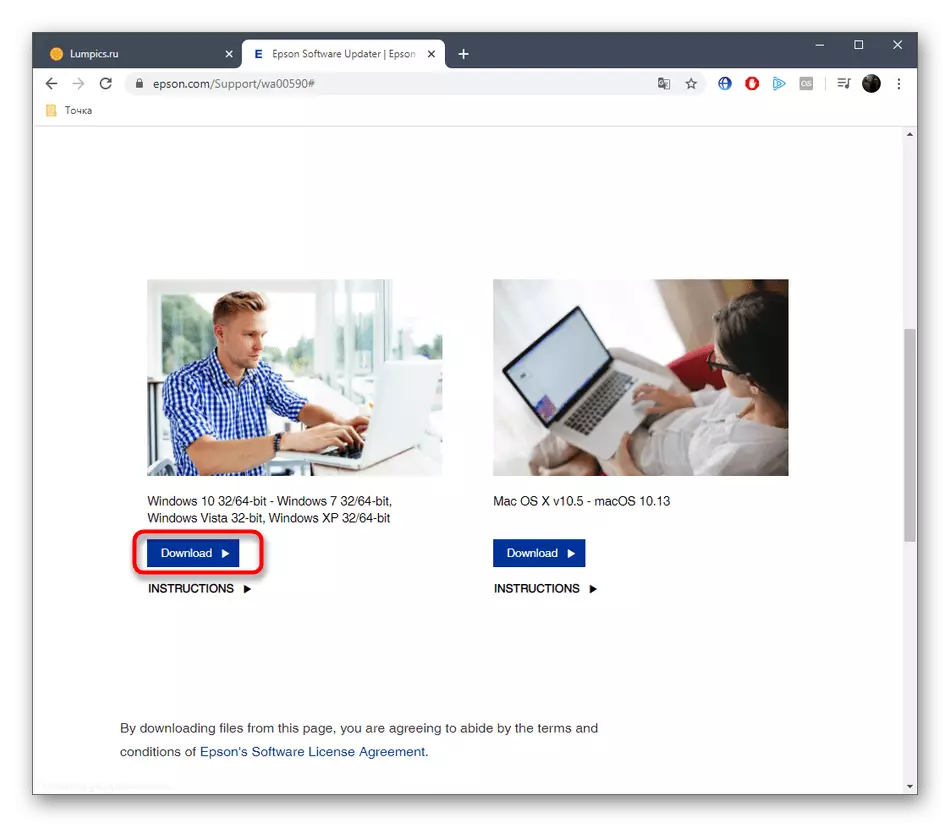
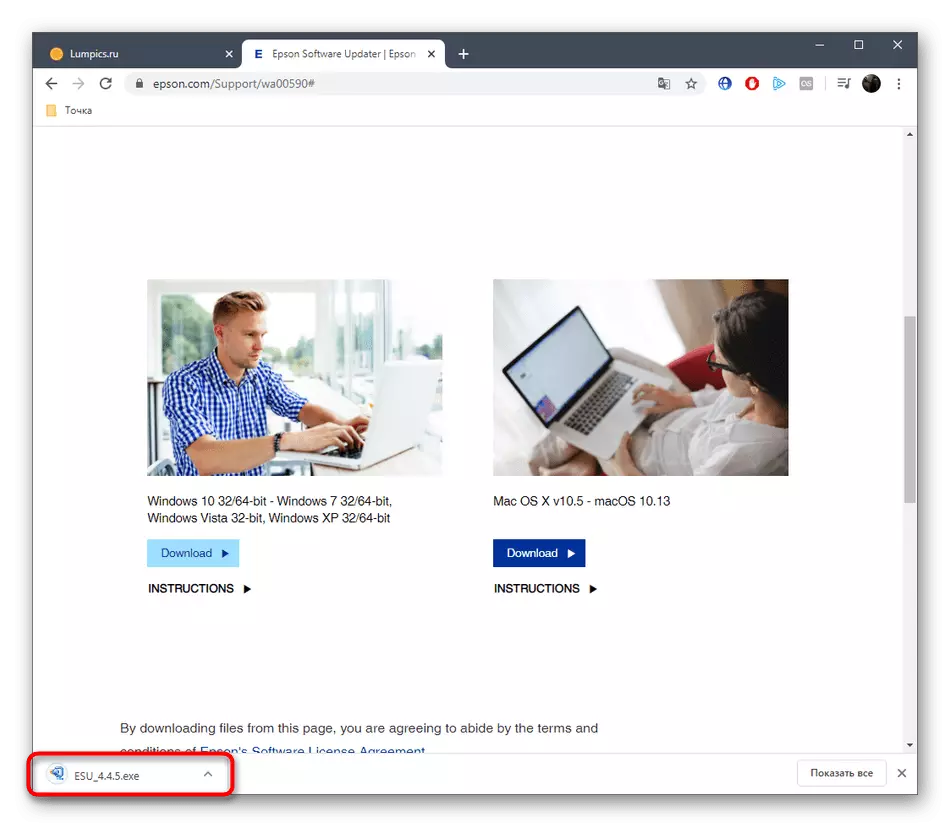
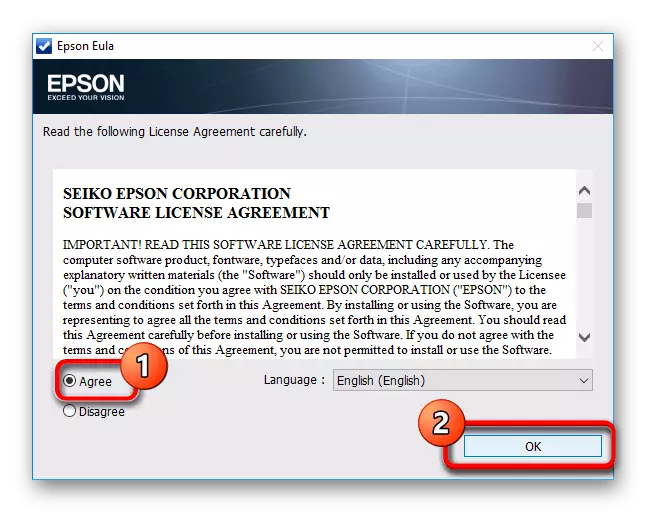
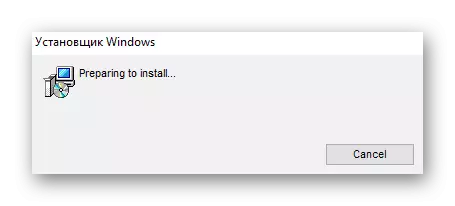
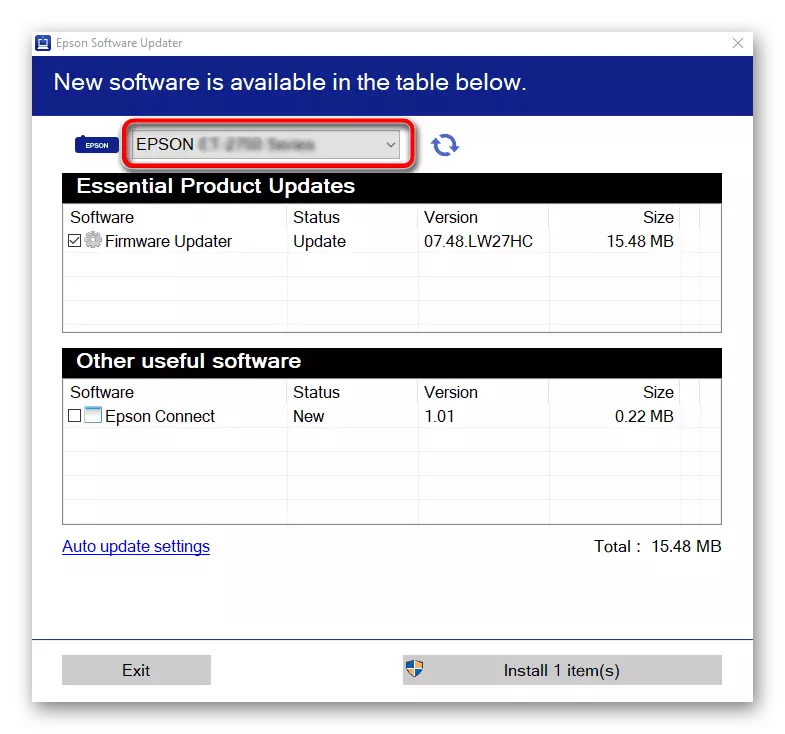
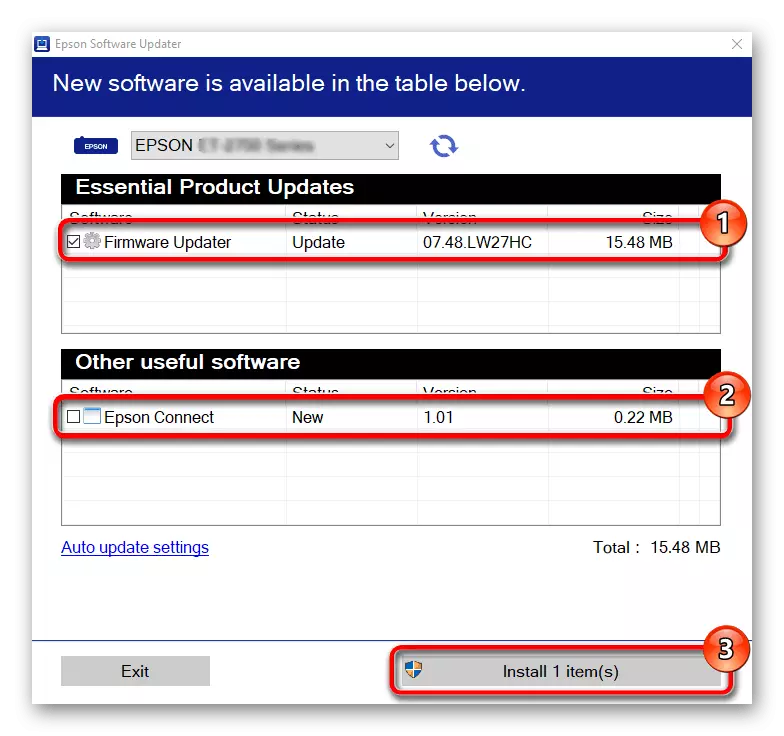
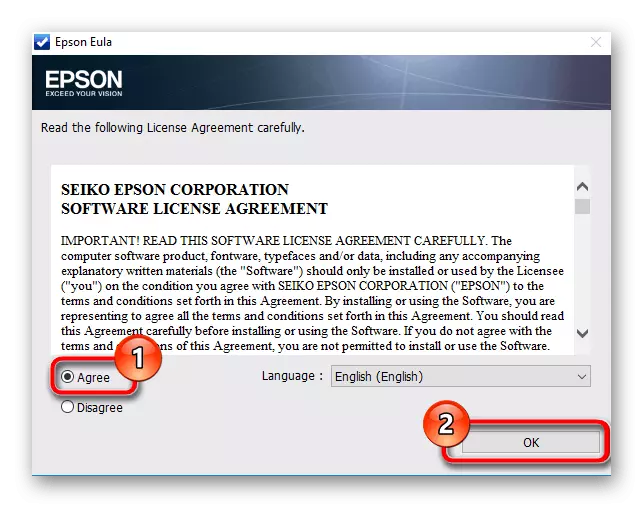
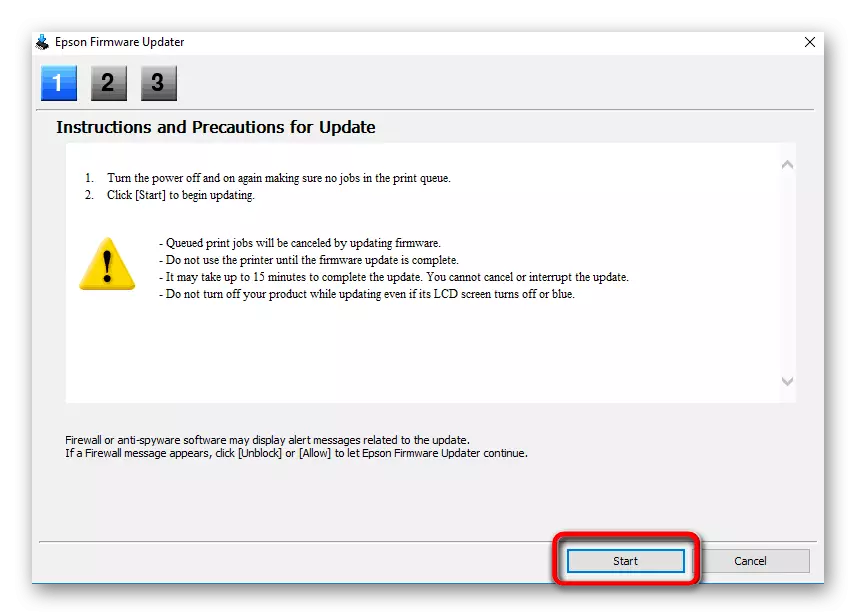
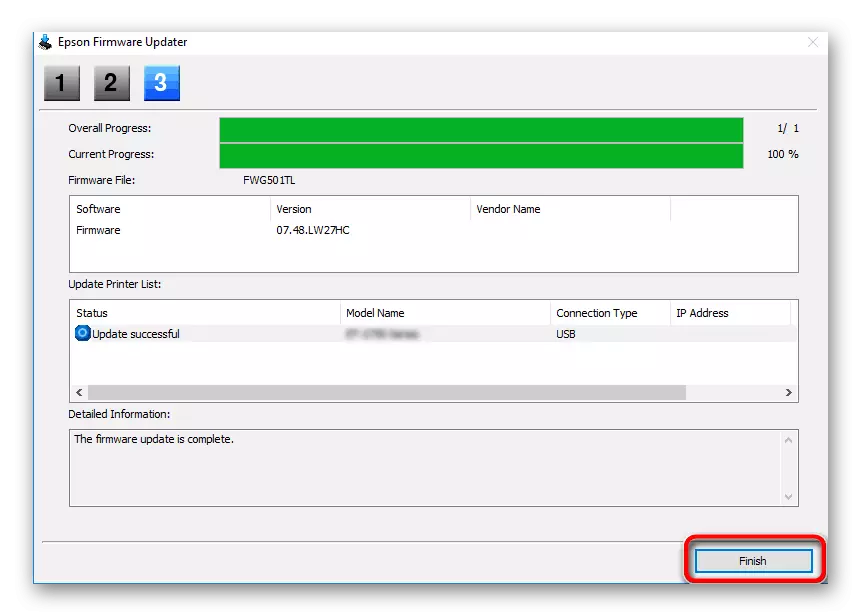
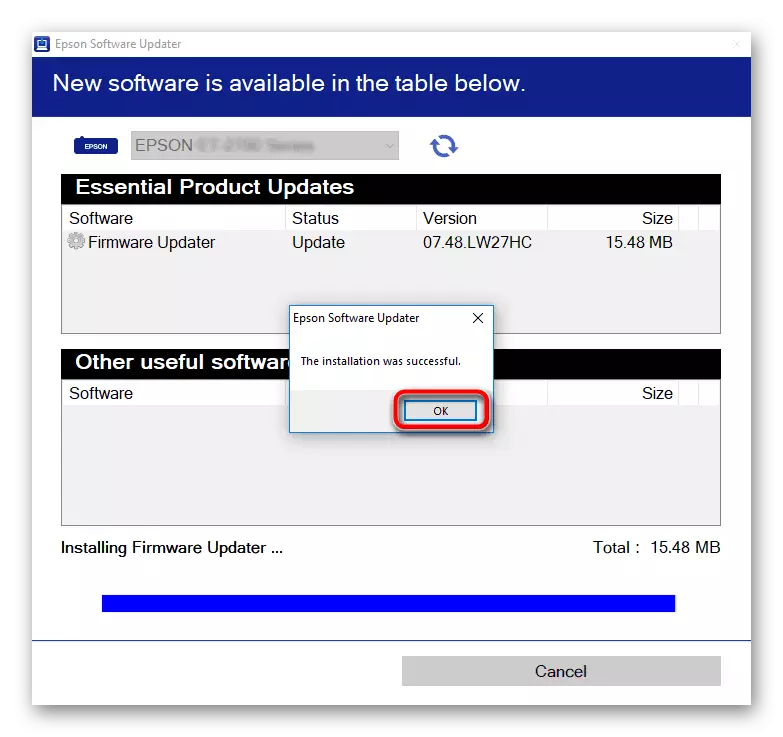
ভবিষ্যতে, আপনি আপডেটগুলি পরীক্ষা করার জন্য যে কোনও সময়ে এই উপযোগটি চালাতে পারেন। যদি তারা পাওয়া যায় তবে ইনস্টলেশনটি ঠিক একই অ্যালগরিদম দ্বারা সঞ্চালিত হয় যা আমরা আগে বিবেচনা করেছি।
পদ্ধতি 3: তৃতীয় পক্ষের ডেভেলপারদের কাছ থেকে অ্যাপ্লিকেশন
এখন অনেকগুলি তৃতীয় পক্ষের ডেভেলপাররা বিভিন্ন অক্জিলিয়ারী সফ্টওয়্যারের উৎপাদনে জড়িত, যা স্বয়ংক্রিয়ভাবে তাদের ব্যবহারকারীকে তাদের নিজস্ব কাজ চালিয়ে যাওয়ার জন্য প্রয়োজনীয় কর্ম সঞ্চালন করে। যেমন অ্যাপ্লিকেশনের তালিকা ড্রাইভারের জন্য অনুসন্ধানের জন্য উভয় টুলস রয়েছে। প্রায় সব তাদের প্রায় একই নীতিটি ফাংশন করে এবং পেরিফেরাল ডিভাইসগুলির সাথে সঠিকভাবে ইন্টারঅ্যাক্ট করে, কিন্তু স্ক্যানটি শুরু করার আগে আপনাকে সংযোগ করতে ভুলবেন না। যেমন সফটওয়্যার মাধ্যমে ড্রাইভার ইনস্টল করা ড্রাইভারপ্যাক সমাধান উদাহরণে আমাদের ওয়েবসাইটে অন্য নিবন্ধে উপস্থাপন করা হয়।
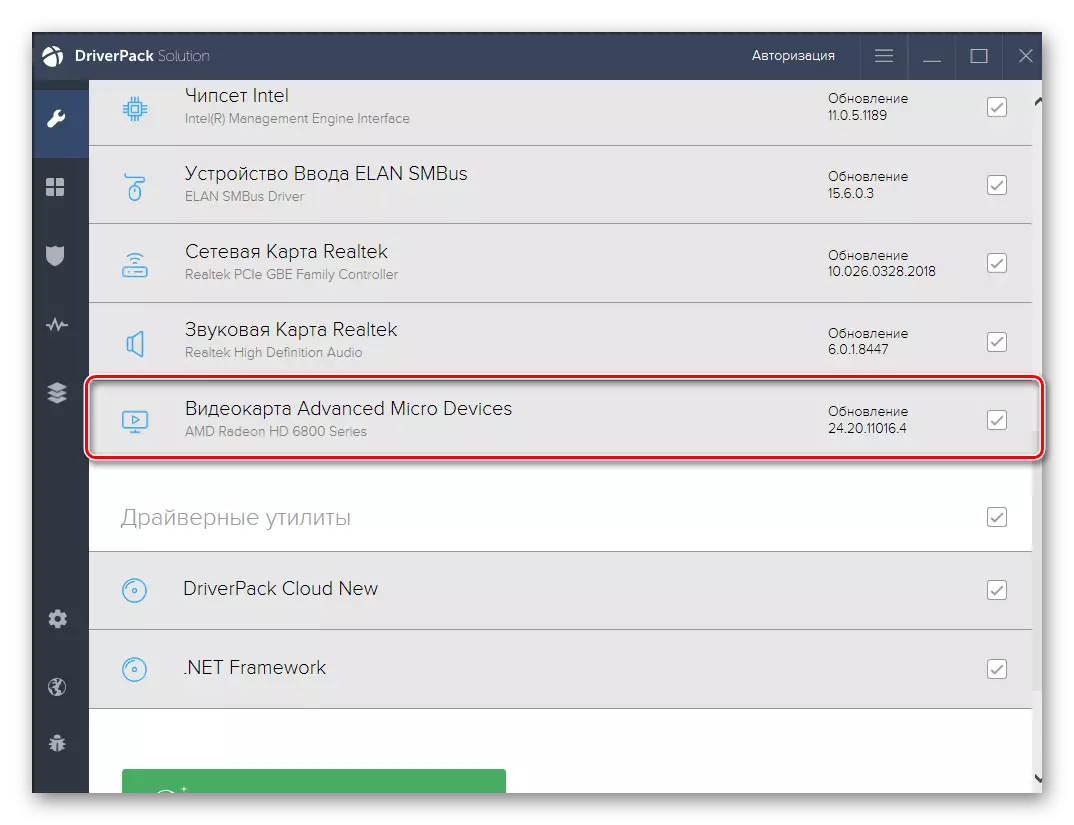
আরো পড়ুন: ড্রাইভারপ্যাক সমাধান মাধ্যমে ড্রাইভার ইনস্টল করুন
আপনি নিরাপদে টাস্কটি মোকাবেলা করতে উপরের অ্যাপ্লিকেশনটি ব্যবহার করতে পারেন, অথবা নীচের লিঙ্কে ক্লিক করে একটি পৃথক পর্যালোচনাটি ব্যবহার করতে পারেন যেখানে এই সফ্টওয়্যারের অনেক প্রতিনিধি রয়েছে। এতে, আপনি অবশ্যই ইপসন L110 এর জন্য ড্রাইভারটি দ্রুত ইনস্টল করার জন্য সর্বোত্তম বিকল্পটি নির্বাচন করবেন।
আরো পড়ুন: ড্রাইভার ইনস্টল করার জন্য সেরা প্রোগ্রাম
পদ্ধতি 4: স্বতন্ত্র এপসন L110 আইডেন্টিফায়ার
আমাদের উপাদানটির এই সংস্করণটি আপনাকে অনন্য মুদ্রিত সরঞ্জাম সনাক্তকারী এবং বিশেষ সাইটগুলিতে উত্সর্গীকৃত হবে যা আপনাকে এই কোডটিতে উপযুক্ত ড্রাইভার খুঁজে পেতে দেয়। আপনি কেবল ডিভাইস ম্যানেজারের মাধ্যমে এই কোডটি খুঁজে বের করতে হবে, তবে আমরা এই অপারেশনটিকে আরও সরিয়ে দিয়েছি, সংশ্লিষ্ট আইডি আরও জমা দিয়েছি।
ইউএসবিপ্রিন্ট \ epsonl110_Series5f53।
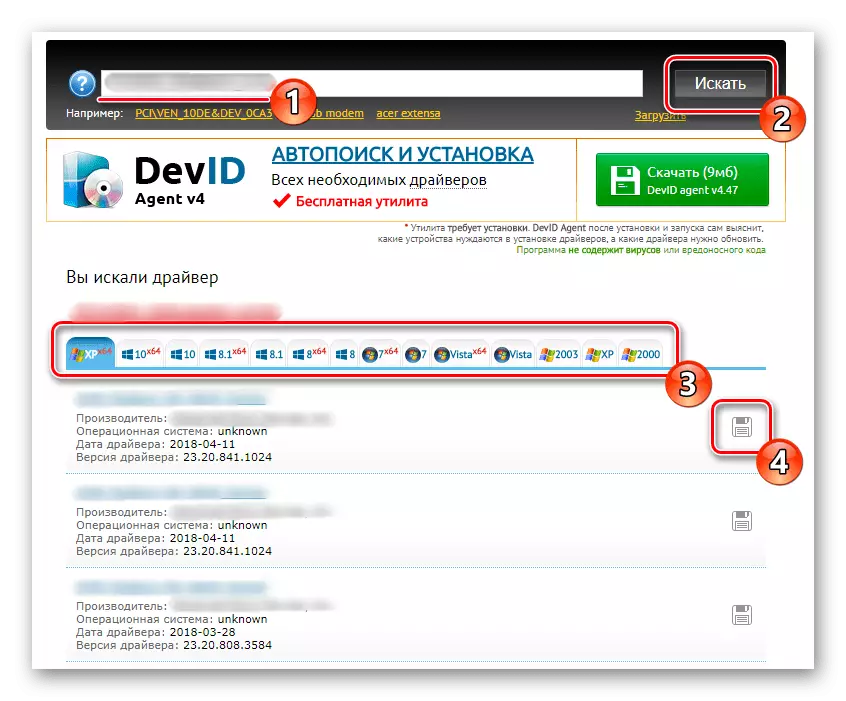
এখন যে অনন্য ইপসন L110 আইডেন্টিফায়ার পাওয়া যায়, এটি কেবলমাত্র সাইটটি খুঁজে পেতে যেখানে আপনি অনুসন্ধান মাধ্যমে উপযুক্ত ড্রাইভার খুঁজে পেতে এবং ডাউনলোড করতে পারেন। এই বিষয়টি বুঝতে আমাদের ওয়েবসাইটে আরেকটি নিবন্ধ আরও বিস্তারিত জানতে সাহায্য করবে। হেডারের উপর ক্লিক করে নিজের সাথে নিজেকে পরিচিত করার জন্য নেভিগেট করুন।
আরো পড়ুন: আইডি দ্বারা ড্রাইভার খুঁজে কিভাবে
পদ্ধতি 5: স্ট্যান্ডার্ড ওএস
Epson L110 ড্রাইভারের স্ট্যান্ডার্ড অপারেটিং সিস্টেম ড্রাইভার ব্যবহার করে, ব্যবহারকারীর বিভিন্ন তৃতীয় পক্ষের প্রোগ্রাম এবং অফিসিয়াল সাইটগুলি ছাড়া করার সুযোগ রয়েছে। যাইহোক, এই ক্ষেত্রে, শুধুমাত্র ড্রাইভারটি একটি গ্রাফিকাল ইন্টারফেসের সাথে একটি অক্জিলিয়ারী সফ্টওয়্যার ছাড়াই ইনস্টল করা হবে যা মুদ্রণ বা স্ক্যান করার সময় কার্যকর হতে পারে। এই বিকল্পটি উপযুক্ত হলে, এটির বাস্তবায়ন এইভাবে ঘটে:
- "স্টার্ট" খুলুন এবং "পরামিতি" যান।
- এখানে আপনি "ডিভাইস" বিভাগে আগ্রহী, যেখানে আপনি "প্রিন্টার এবং স্ক্যানার" ট্যাবে চলে যান।
- "প্রিন্টার বা স্ক্যানার যোগ করুন" এ ক্লিক করে সরঞ্জাম অনুসন্ধান চালান।
- কয়েক সেকেন্ডের পরে, শিলালিপি "তালিকায় প্রয়োজনীয় প্রিন্টার অনুপস্থিত" প্রদর্শিত হবে। ম্যানুয়াল ফাইল ইনস্টলেশনের জন্য এটি ক্লিক করুন।
- শেষ নির্বাচন আইটেম চিহ্নিত করুন এবং মার্কার এগিয়ে যান।
- বর্তমান পোর্টটি ব্যবহার করুন অথবা যদি আপনি চান তবে একটি নতুন তৈরি করুন।
- প্রাথমিকভাবে, প্রয়োজনীয় ডিভাইসটি উপলব্ধ তালিকাতে প্রদর্শিত হবে না, তাই আপনাকে উইন্ডোজ আপডেট সেন্টারে ক্লিক করে স্ক্যানটি শুরু করতে হবে।
- এই অপারেশনটি কয়েক মিনিট সময় নেবে, এবং "নির্মাতা" বিভাগের পরে, প্রিন্টারগুলির তালিকাতে ইপসন এবং সংশ্লিষ্ট মডেল নির্বাচন করুন।
- ড্রাইভার ইনস্টল করার আগে, OS এ প্রদর্শিত একটি ইচ্ছাকৃত নাম সেট করুন।
- ইনস্টলেশন ইনস্টল করার জন্য অপেক্ষা করুন। সাধারণত এই পদ্ধতিটি এক মিনিটের বেশি সময় নেয় না।
- আপনি ইপসন L110 এর জন্য ভাগ করা বা প্রয়োজনীয় হলে মুদ্রণ পরীক্ষা করতে পারেন।
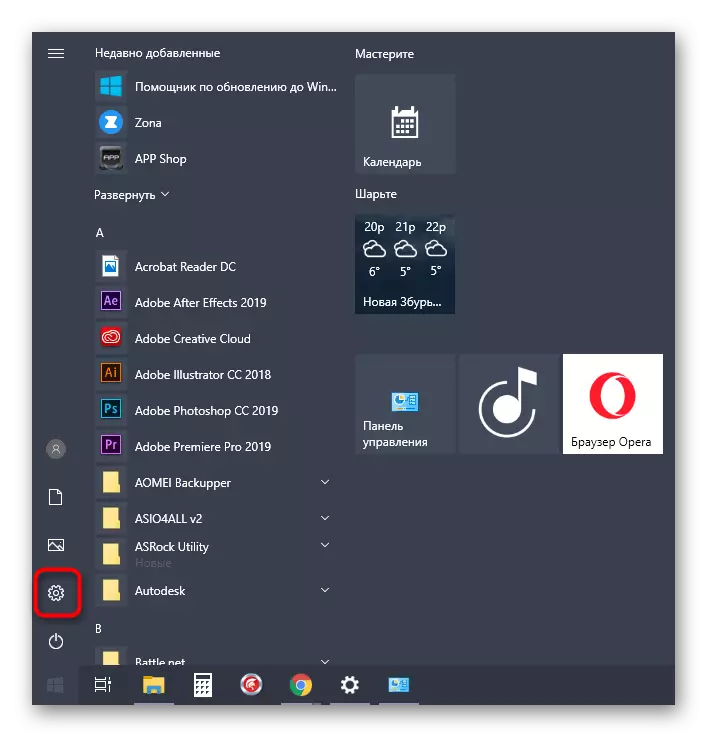
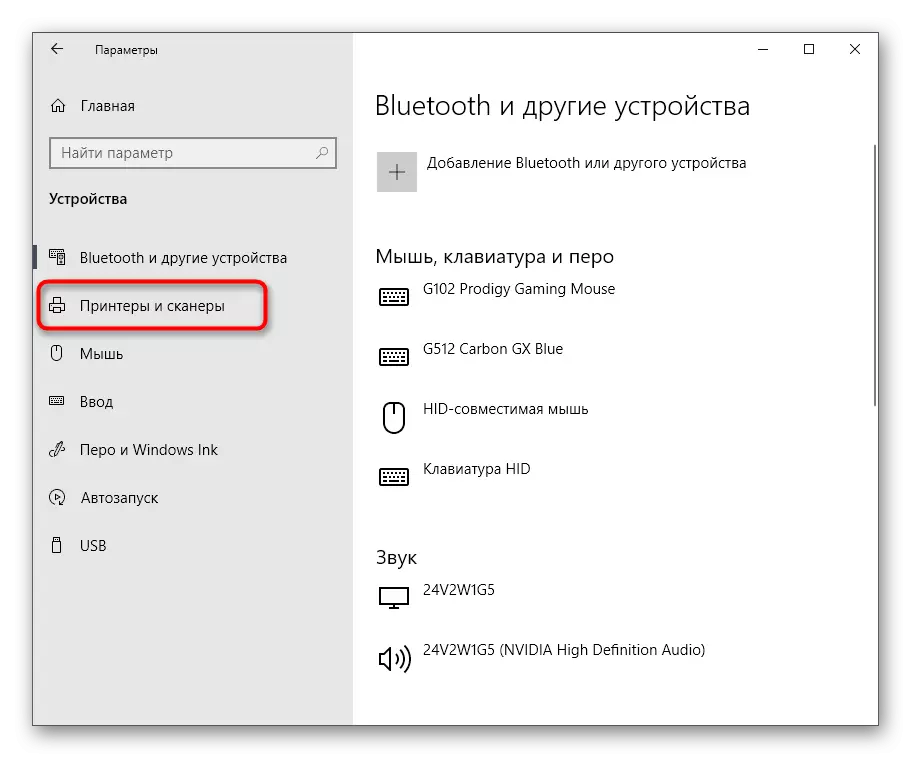
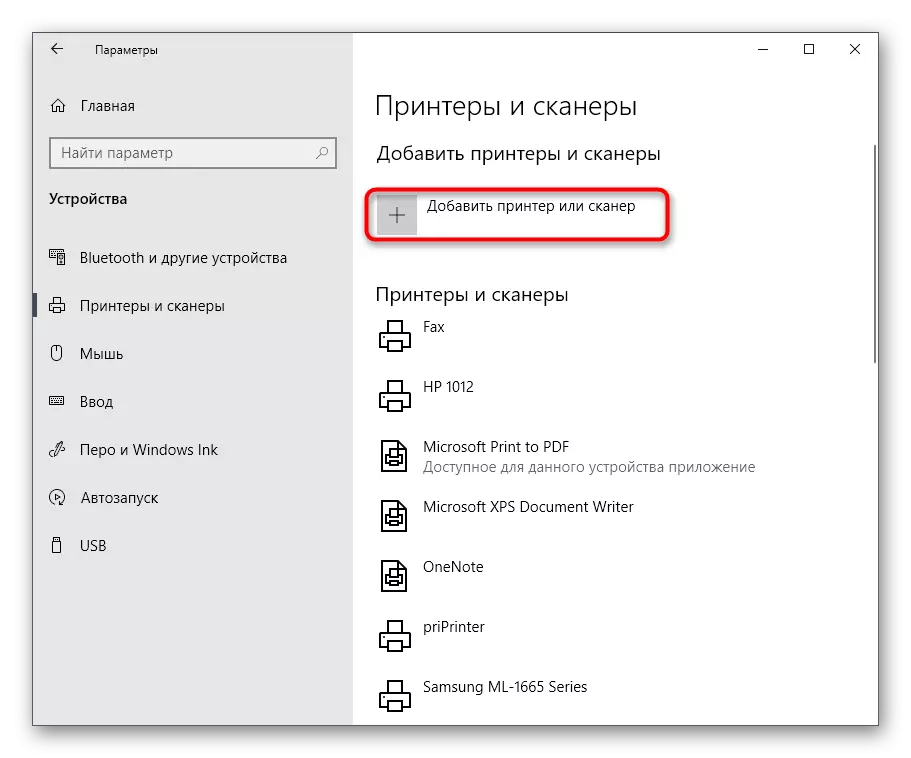
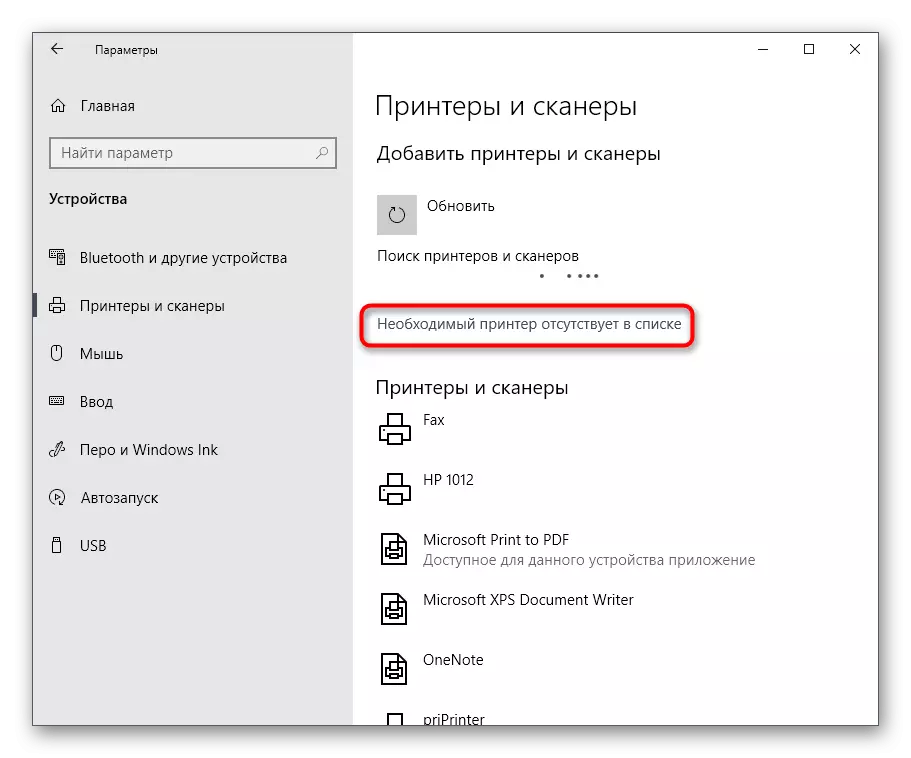
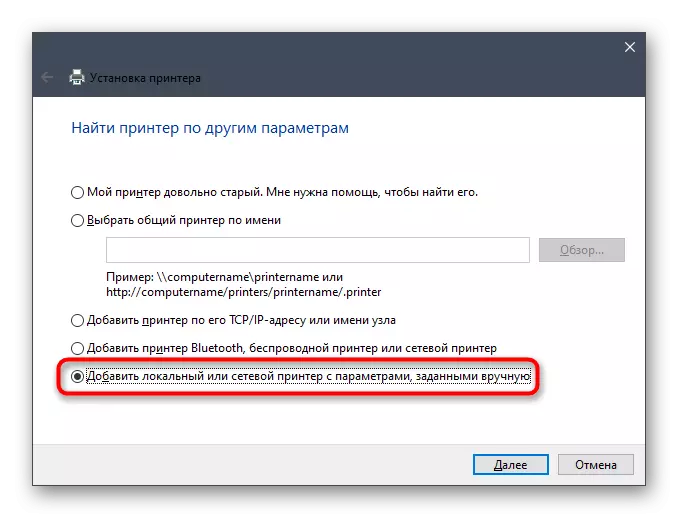
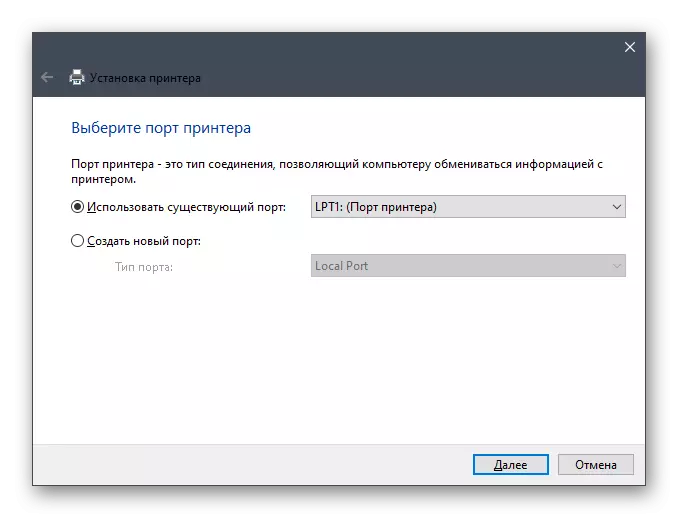
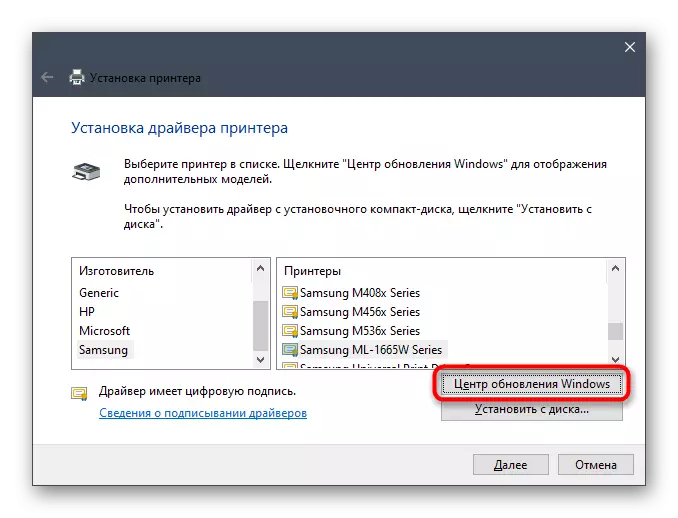
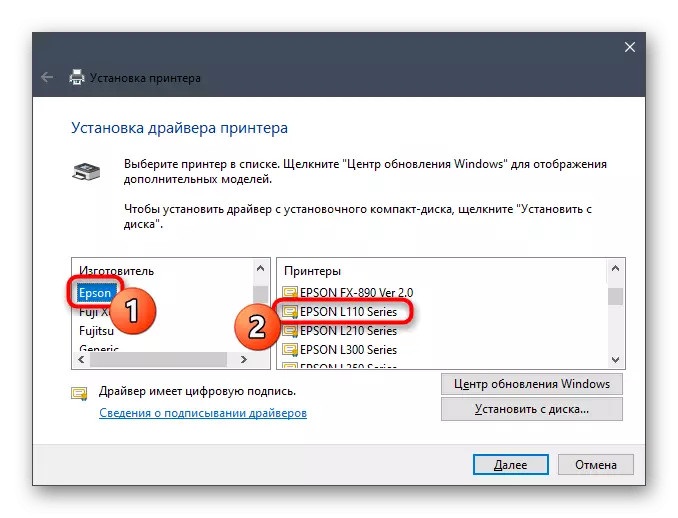
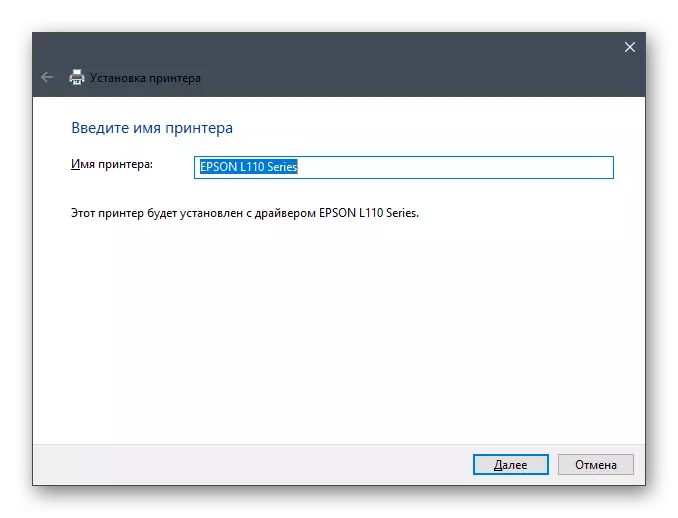
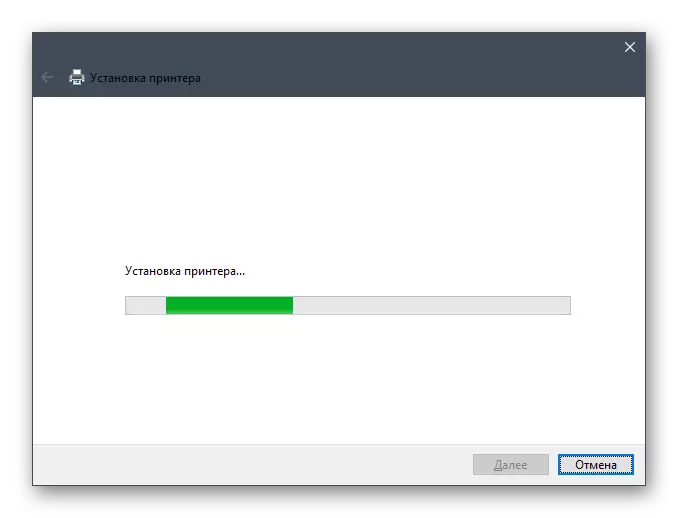
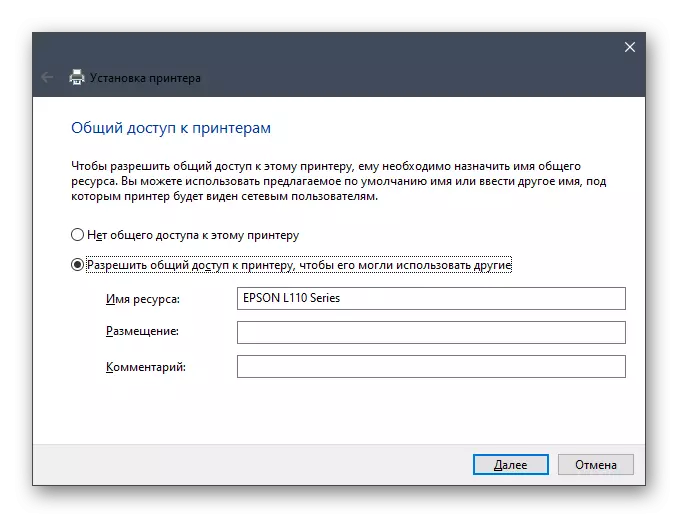
আজকের নিবন্ধের অংশ হিসাবে, আপনি ইপসন L110 প্রিন্টারের জন্য পাঁচটি উপলব্ধ ড্রাইভার ইনস্টলেশনের পদ্ধতিগুলি শিখেছেন। এই কাজটি বাস্তবায়ন সহজতর করার নির্দেশাবলী ব্যবহার করুন এবং কোনও অপ্রত্যাশিত সমস্যাগুলির চেহারা ছাড়াই এটি মোকাবেলা করুন।
